7 najlepszych metod tworzenia kopii zapasowych kontaktów Samsung
Autor: Vernon Roderick, Ostatnia aktualizacja: July 22, 2020
Nie ma lepszego sposobu na zabezpieczenie danych niż utworzenie kopii zapasowej. Jednak nie jest to łatwe, jeśli nie masz niezbędnych narzędzi i know-how, ale to nie znaczy, że jest to niemożliwe. Istnieje kilka sposobów tworzenia kopii zapasowej, zwłaszcza jeśli chcesz wykonać kopię zapasową tylko kontaktów.
W tym artykule skupimy się na przedstawieniu siedmiu najlepszych sposobów tworzenia Kopia zapasowa kontaktów Samsung. W tym celu będziemy używać różnego rodzaju narzędzi i funkcji. Zacznijmy od mojej najlepszej rekomendacji.
Część 1. Metody tworzenia kopii zapasowych kontaktów SamsungCzęść 2. Wniosek
Część 1. Metody tworzenia kopii zapasowych kontaktów Samsung
# 1 Kopia zapasowa kontaktów Samsung za pomocą narzędzia innej firmy
Jak wykonać kopię zapasową moich kontaktów na telefonie Samsung? Ponieważ mówimy o najlepszym sposobie tworzenia kopii zapasowej, oczywiście będziemy korzystać z narzędzia. Tym razem jednak nie jest to narzędzie opracowane przez jakąś dużą firmę, taką jak Apple. Pierwszy wpis dotyczy narzędzia innej firmy o nazwie FoneDog Android Backup & Restore.
Jak sama nazwa wskazuje, jest to narzędzie specjalizujące się w tworzeniu kopii zapasowych dla urządzeń z systemem Android. Ma również możliwość przywracania z tej kopii zapasowej.
Te kopie zapasowe mogą zawierać pliki wszelkiego rodzaju dane, w tym kontakty. Tak czy inaczej, ponieważ koncentruje się na kopiach zapasowych Androida, jest idealny do Twojego planu tworzenia Kopia zapasowa kontaktów Samsung. Oto kroki, które musisz wykonać:
Krok 1. Przygotuj swoje urządzenia
Po pierwsze, podłącz urządzenie Samsung do komputera. Upewnij się, że zestaw narzędzi FoneDog jest już otwarty na tym komputerze. Teraz wybierz Android Data Backup and Restore z trzech opcji.

Krok 2. Wybierz typ danych
Będą dwie opcje, kopia zapasowa lub przywracanie. Po prostu wybierz Kopia zapasowa danych urządzenia or Kopia zapasowa jednym kliknięciem. To przeniesie Cię do miejsca, w którym możesz utworzyć plik Kopia zapasowa kontaktów Samsung.

Krok 3. Wybierz Kontakty
Następny interfejs wyświetli różne typy plików, takie jak kontakty, multimedia i inne. Upewnić się Kontakt jest zaznaczone, a reszta zależy od Ciebie. Kliknij Start po zakończeniu wybierania typów danych.

Krok 4. Wykonaj kopię zapasową
Utworzenie kopii zapasowej zajmie trochę czasu, więc musisz chwilę potrwać. Pod koniec procesu będziesz mógł zobaczyć zawartość swoich kopii zapasowych. Teraz proces przywracania zostanie pominięty, ponieważ Twoim głównym celem jest teraz utworzenie kopii zapasowej kontaktów Samsung.

Chociaż jest to najszybsza i najskuteczniejsza metoda, jaką znajdziesz, istnieje ryzyko związane z jej użyciem. W związku z tym mamy inną metodę, chociaż wykorzystuje ona również narzędzie innej firmy.
Darmowe pobieranieDarmowe pobieranie
# 2 Kopia zapasowa kontaktów Samsung za pomocą Smart Switch
Następnym narzędziem, którego będziemy używać, jest Smart Switch. Być może już przyszło ci to do głowy, ale nie jest to dokładnie narzędzie do tworzenia kopii zapasowych lub przywracania z kopii zapasowej w tym przypadku. Smart Switch jest dokładnie tym, co sugeruje nazwa, jest to narzędzie zaprojektowane, aby pomóc użytkownikom przejść z jednego miejsca do drugiego. Obejmuje to urządzenia z Androidem i iOS.
Mimo to ma możliwość tworzenia kopii zapasowych, więc jest to jeden ze sposobów tworzenia kopii zapasowych kontaktów Samsung. Wykonaj następujące kroki, aby użyć Smart Switch:
- Pobierz, zainstaluj i otwórz urządzenie Smart Switch na swoim komputerze.
- Podłącz Samsunga do komputera za pomocą kabla.
- Teraz w aplikacji Smart Switch kliknij backup.
Uwaga: Aby skonfigurować zawartość pliku kopii zapasowej, kliknij Dowiedz się więcej > Preferencje > Elementy zapasowe, a następnie wybierz zawartość, którą chcesz dołączyć.
- Stuknij w dopuszczać Twoje urządzenie Samsung, jeśli pojawi się pytanie.
- Kliknij OK po utworzeniu kopii zapasowej.
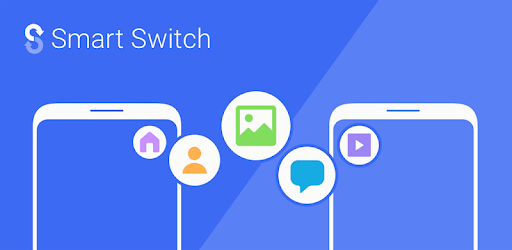
Pozwala to na utworzenie kopii zapasowej zawierającej wszelkiego rodzaju treści. Oczywiście obejmuje to Kopia zapasowa kontaktów Samsung. Wspaniałe jest to, że jest o wiele bezpieczniejsze, ponieważ jest to bardzo popularna aplikacja, którą wielu chwali. Jeśli nie chcesz korzystać z żadnej aplikacji innej firmy, następna metoda może odpowiadać Twoim preferencjom.
# 3 Kopia zapasowa kontaktów Samsung z kontem Samsung
Jeden z oficjalnych sposobów tworzenia kopii zapasowych kontaktów Samsung przy użyciu konta Samsung. Oczywiście nie będzie to łatwe, ale jest to zdecydowanie bezpieczna metoda, ponieważ jest tworzona bezpośrednio przez programistów Samsunga. Tak czy inaczej, oto jak możesz to zrobić:
- Na ekranie głównym urządzenia Samsung przejdź do Ustawienia.
- Stuknij w Konta i kopie zapasowe.
Uwaga: Tekst może być inny w innych wersjach, a niektórzy mówią Cgłośno i rachunkiI więcej.
- Wybierz Kopia zapasowa i przywracanie.
- Stuknij Kopia zapasowa danych pod Konto Samsung
- Teraz wybierz aplikacje, które chcesz dołączyć. Po prostu upewnij się, że Kontakt opcja jest wybrana.
- Stuknij w Kopię zapasową po zakończeniu wybierania.
- Wreszcie, dotknij gotowy aby zakończyć proces tworzenia kopii zapasowej.
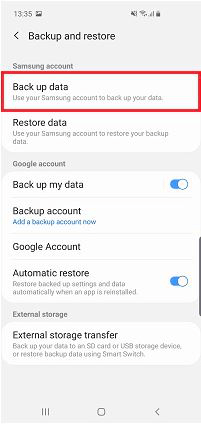
Chociaż nie można go używać bez konta Samsung, zaletą tworzenia kopii zapasowej kontaktów Samsung przy użyciu tej metody jest to, że nie wymaga korzystania z komputera, w przeciwieństwie do dwóch poprzednich metod. Skoro o tym mowa, istnieje inna metoda podobna do tej.
# 4 Kopia zapasowa kontaktów Samsung z kontem Google
Wcześniej korzystałeś z konta Samsung. Teraz będziemy używać Twojego konto Google i wykonaj podobne kroki, jak te, których używałeś wcześniej. Tak czy inaczej, oto kroki, które musisz wykonać:
- Na ekranie głównym przejdź do Ustawienia> Konta i kopie zapasowe > Kopia zapasowa i przywracanie dokładnie tak jak wcześniej.
- Teraz tym razem włącz przełącznik dla Utwórz kopię zapasową moich danych pod konto Google
- Wcześniej zablokowane Konto zapasowe przycisk zostanie odblokowany. Dotknij tego przycisku, aby zmienić konto Google, na którym będą przechowywane kopie zapasowe.
- Możesz włączyć przełącznik dla Automatyczne przywracanie jeśli chcesz, aby proces był całkowicie automatyczny.
Dzięki temu z powodzeniem utworzyłbyś Samsunga kopia zapasowa kontaktówużywając swojego konta Google. Być może już zdałeś sobie sprawę, ale nawet jeśli nie potrzebujesz komputera do tej metody, będziesz potrzebować Internetu. Jeśli to dla ciebie nie jest dostępne, mam więcej metod.
# 5 Kopia zapasowa kontaktów Samsung poprzez eksportowanie
Istnieją trzy metody tworzenia kopii zapasowej kontaktu Samsung bez konieczności polegania na połączeniu internetowym. Pierwsza metoda, którą omówimy, polega na wyeksportowaniu kontaktów.
Widzisz, kontakty można wyeksportować, aby utworzyć kopie zapasowe, które zawierają tylko kontakty. Format to zwykle VCF, chociaż są też inne. Wykonaj poniższe czynności, jeśli jesteś gotowy do tworzenia kopii zapasowych poprzez eksportowanie:
- Na urządzeniu Samsung przejdź do Kontakt
- Stuknij w Menu przycisk reprezentowany przez trzy poziome linie.
- Teraz idź do Zarządzaj kontaktami > eksport.
- Wybierz konto, które zostanie użyte do wyeksportowania pliku.
- Teraz dotknij Eksportuj do pliku VCF.
Spowoduje to wezwanie aplikacji Kontakty do utworzenia pliku VCF, który można przenieść z jednego urządzenia na drugie. Mówiąc najprościej, jest to plik przenośny, który może służyć jako kopia zapasowa kontaktów Samsunga, chociaż uwzględnione są tylko kontakty obecne przed utworzeniem.
# 6 Kopia zapasowa kontaktów Samsung poprzez scalanie kont
Chociaż nie jest to dokładnie metoda tworzenia kopii zapasowej kontaktów Samsung, pozwala to ułatwić ten proces. Obejmuje zapisywanie kontaktów, które nie są obecnie zapisane na koncie Samsung ani Google.
Innymi słowy, zapewnia, że nie pozostawiasz żadnego kontaktu. Oto kroki, w jaki sposób możesz zapisać dowolny kontakt nieuwzględniony na Twoich kontach:
- Przejdź do aplikacji Kontakty.
- Stuknij ikonę Menu, tak jak poprzednio.
- Tym razem wybierz Scalanie kontaktów.
- Wybierz konto, które chcesz najpierw sprawdzić Google or Konto Samsung.
- Po zakończeniu stuknij w OK.
Powinno to umożliwić upewnienie się, że wszystkie kontakty są uwzględnione w kopii zapasowej, bez pozostawienia żadnego kontaktu. Przejdźmy teraz do naszego ostatniego wpisu.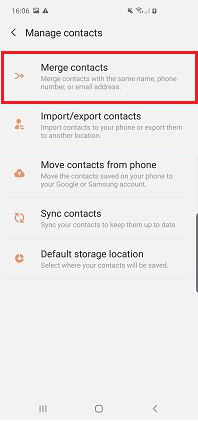
# 7 Kopia zapasowa kontaktów Samsung na karcie SIM
Nasza ostatnia metoda tworzenia kopii zapasowych kontaktów Samsung polega na przeniesieniu kontaktów do pliku karta SD. Mając to na uwadze, nie będziesz mógł tego użyć, jeśli nie masz pliku Karta SIM. Oto, jak możesz to zrobić:
- Na ekranie głównym urządzenia Samsung przejdź do Ustawienia.
- Teraz przejdź do Konsultacje Wybierz opcję Kontakt.
- Stuknij w Import / Export.
- Wybierz nazwę swojej karty SIM.
- Teraz dotknij OK zakończyć proces.
Jest to prawie to samo, co piąty wpis dotyczący eksportu. Jednak różnica polega na tym, że eksportujesz go na kartę SD zamiast do pamięci internetowej. Tak czy inaczej, jest to nasza ostatnia metoda tworzenia kopii zapasowej kontaktów Samsung.
Część 2. Wniosek
Na Twoim urządzeniu może się zdarzyć wiele rzeczy, w tym utrata danych. Jest to nieprzewidywalne i nieuniknione, dlatego tworzenie kopii zapasowych ma kluczowe znaczenie dla bezpieczeństwa Twoich danych.
Ten artykuł powinien już pomóc Ci wiedzieć prawie wszystko, co musisz wiedzieć, aby utworzyć kopię zapasową kontaktów Samsung. Niemniej jednak pamiętaj, aby zachować jak największą ostrożność, aby uniknąć utraty danych.
Zostaw komentarz
Komentarz
Android Data Backup & Restore
Wykonaj kopię zapasową danych Androida i selektywnie przywróć do Androida
Darmowe pobieranie Darmowe pobieranieGorące artykuły
- Trzy proste sposoby tworzenia kopii zapasowych Samsung Galaxy S9 / S9 +
- Jak przesłać pliki dziennika odzyskiwania danych FoneDog dla systemu Android
- Jak wykonać kopię zapasową karty SD urządzenia z systemem Android
- Jak przenieść kontakty (i inne pliki) z iCloud lub iPhone'a na Androida
- Jak korzystać z Android Auto Backup
- Twórz kopie zapasowe i przywracaj dane na urządzeniach z Androidem
/
CIEKAWYDULL
/
PROSTYTRUDNY
Dziękuję Ci! Oto twoje wybory:
Doskonały
Ocena: 4.8 / 5 (na podstawie 96 oceny)

